PPT如何添加图表
1、首先我们插入图表,单击工具栏中的【插入】,选择插入柱形图。
数据区域进行
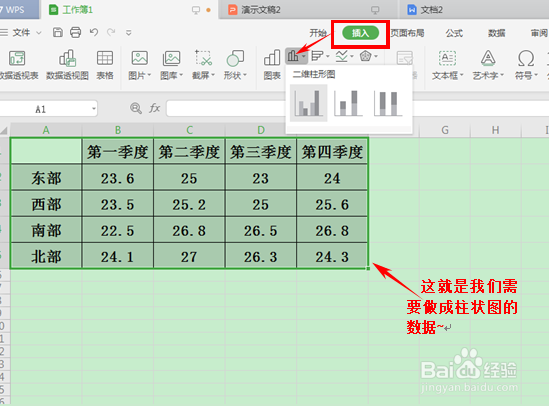
2、根据表格自动生成图表,如下图所示:
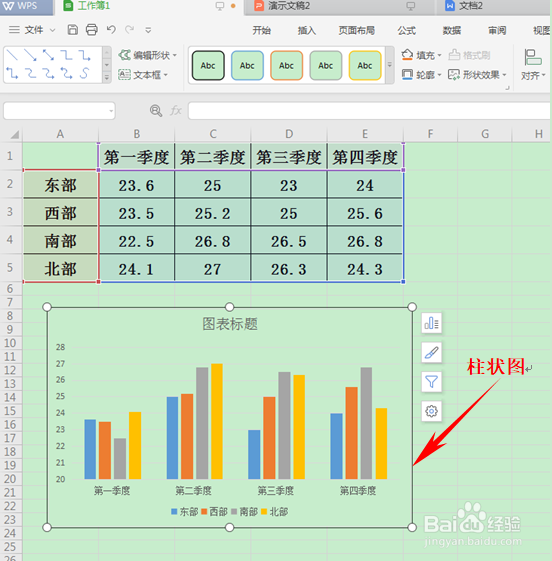
3、单击图表右键选择【复制】:

4、打开WPS演示文稿,新建幻灯片后,单击右键选择【粘贴】:
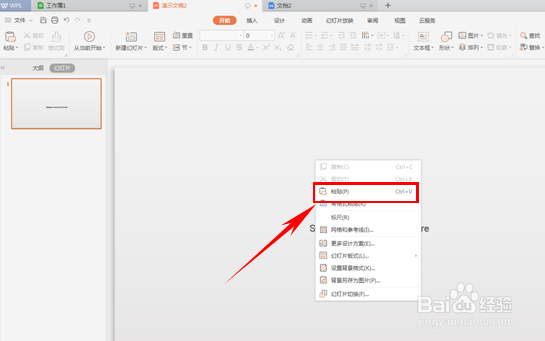
5、这样我们在WPS表格中的表格就被复制到幻灯片当中了。
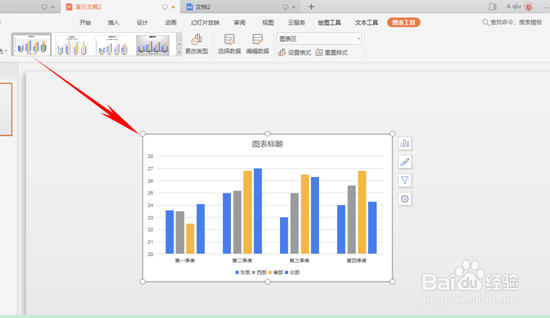
6、还有一种方法,新建幻灯片,单击幻灯片中的图表按钮。如下图所示:
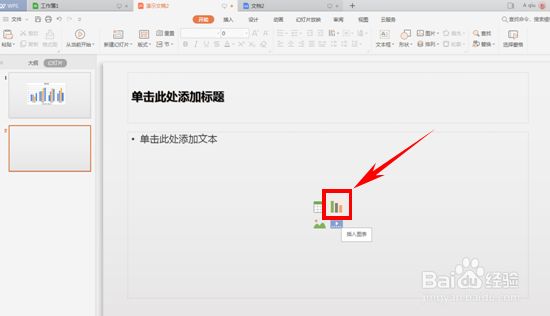
7、这样图中就会出现一个图表,但我们发现图表的数据与我们需要的表格内容不符,我们点击工具栏中【图表工具】下的【选择数据】图1示
弹出了WPS表格的表格数据,这个数据是原始数据,我们需要更改成所需的图表。图2示
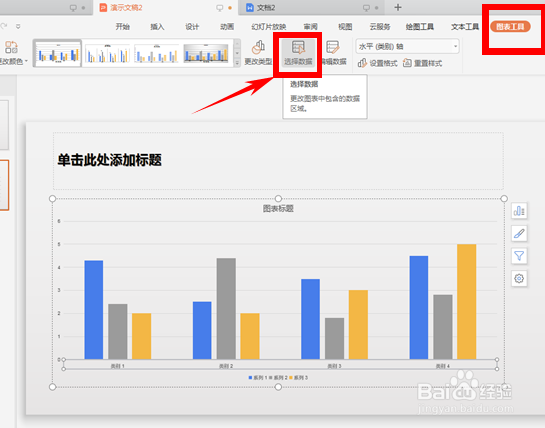
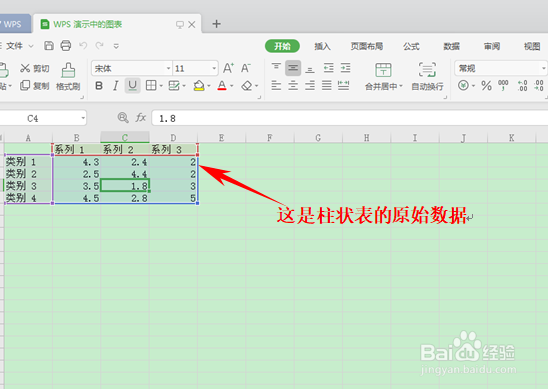
8、将表格从WPS表格复制到原始数据,或者手动输入后,关闭此表格。图3示
关闭后我们就可以看到,幻灯片上的柱形图表已经自动形成了我们需要的数据信息。图4示
这两种在PPT中插入图表的方法是不是很简单呢,赶快学起来吧~
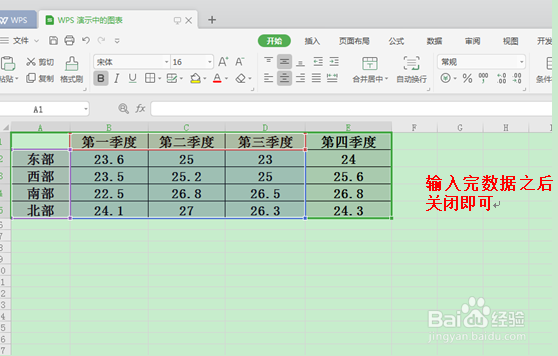
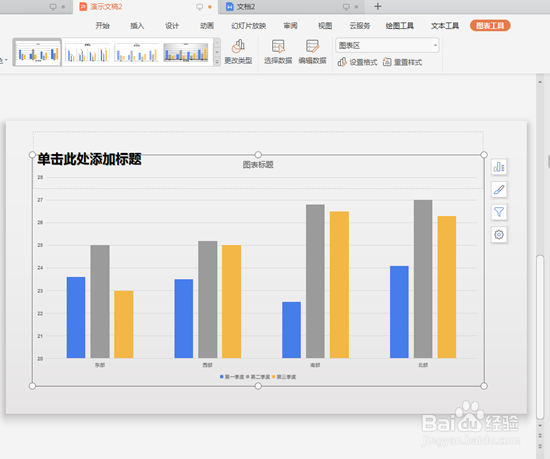
9、总结方法:
1.工具栏中的【插入】,选择插入柱形图
2.根据表格自动生成图表
3.将数据复制
4.新建幻灯片后进行粘贴
5.工具栏中【图表工具】下的【选择数据】
6.根据柱状表的原始数据生成生的图表即可。
声明:本网站引用、摘录或转载内容仅供网站访问者交流或参考,不代表本站立场,如存在版权或非法内容,请联系站长删除,联系邮箱:site.kefu@qq.com。
阅读量:128
阅读量:27
阅读量:108
阅读量:177
阅读量:112